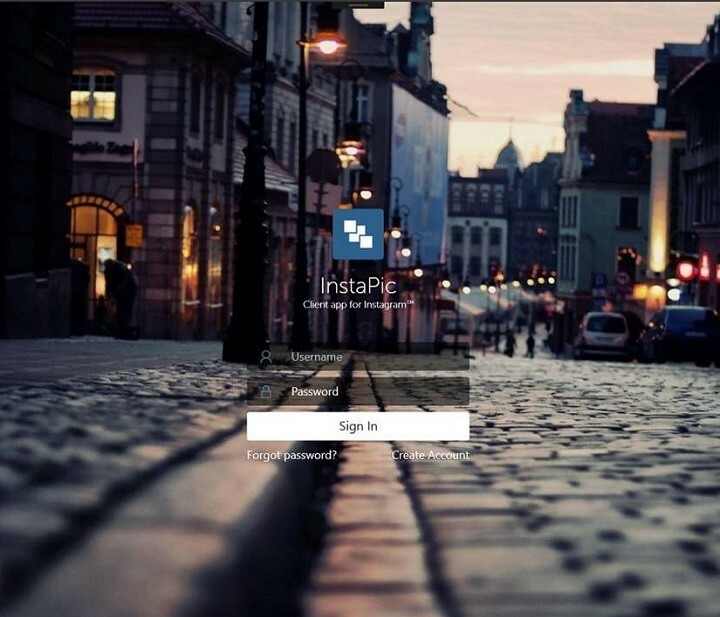Anda dapat menggunakan Threads di Windows 11 dengan mengikuti panduan langkah demi langkah ini.
- Anda memerlukan APK WSA, WSATools, dan Threads.
- Instalasi hanya membutuhkan waktu satu menit dan kemudian Anda siap.
- Anda akan dapat menggunakan Threads di perangkat Windows 11 Anda.

XINSTALL DENGAN MENGKLIK FILE DOWNLOAD
- Unduh Fortect dan instal di PC Anda.
- Mulai proses pemindaian alat untuk mencari file korup yang menjadi sumber masalah Anda.
- Klik kanan Mulai Perbaikan sehingga alat dapat memulai algoritme perbaikan.
- Fortect telah diunduh oleh 0 pembaca bulan ini.
Meta merilis Utas Instagram, sebagai saingan Twitter, dan popularitasnya tidak tertandingi. Lebih dari 100 juta pengguna ada di platform ini, menurut laporan terbaru. Tetapi ada orang yang mungkin tidak menggunakan Threads di perangkat seluler, meskipun secara alami aplikasi tersebut dibuat untuk perangkat seluler.
Sama seperti beberapa pengguna gunakan Instagram di desktop, ada pengguna yang juga ingin menggunakan Threads di desktop Windows 11. Dan jika Anda salah satunya, kami punya kabar baik untuk Anda. Anda dapat mengunduh & menggunakan Utas Instagram di Windows 11.
Sama sekali tidak sulit. Anda harus memiliki Subsistem Windows untuk aplikasi Android diunduh dan dipasang di komputer Anda sebelum Anda dapat melanjutkan. Anda dapat mengunduh Subsistem Windows untuk Android dari Microsoft Store. Ini gratis, dan Anda dapat menginstalnya dalam beberapa menit.
Maka Anda harus mendapatkan APK Threads, yang Anda perlukan untuk menginstal Threads pada perangkat Windows 11 Anda. Anda bisa mendapatkannya dari sumber pihak ketiga, seperti APKMirror. Setelah Anda berada di sana, cari Utas APK.
Pada akhirnya, Anda membutuhkan WSATools. Dengannya, Anda dapat menginstal file APK, seperti Thread APK yang baru saja Anda dapatkan. Apakah Anda memiliki segalanya? Kemudian Anda siap untuk menginstalnya.
Cara menginstal Utas Instagram di Windows 11
- Buka milikmu Subsistem Windows untuk Android di Windows 11 Anda.
- Setelah Anda berada di sana, pergi ke Pengaturan lanjutan dengan mengakses sidebar.
- Di sini, Anda harus mencari Mode pengembang opsi dan mengaktifkannya.
- Setelah mengaktifkan Mode pengembang, membuka WSATools dan lengkapi persyaratannya.
- Temukan Utas APK file yang telah Anda unduh dan instal aplikasi Threads dengan memilih file APK.
- Setelah penginstalan selesai, Anda seharusnya dapat mengakses aplikasi Threads di perangkat Windows 11 Anda.
Anda harus masuk ke aplikasi Threads menggunakan kredensial Instagram Anda, jadi perhatikan hal ini, saat pertama kali masuk ke platform.
Apa yang Anda pikirkan? Apakah Anda akan menggunakan Threads di Windows 11? Beri tahu kami di bagian komentar di bawah.
Masih mengalami masalah?
SPONSOR
Jika saran di atas tidak menyelesaikan masalah Anda, komputer Anda mungkin mengalami masalah Windows yang lebih parah. Kami menyarankan memilih solusi all-in-one seperti Benteng untuk memperbaiki masalah secara efisien. Setelah instalasi, cukup klik Lihat & Perbaiki tombol lalu tekan Mulai Perbaikan.
![[Terpecahkan] Instagram tidak berfungsi dengan VPN](/f/82c3b94ec3ceb205296a9cb5603ede56.jpg?width=300&height=460)